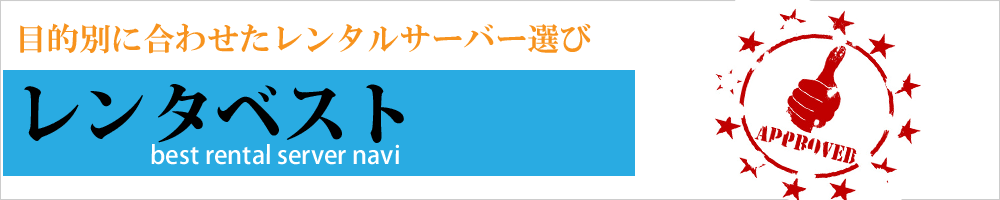エックスサーバーでワードプレスを自動インストールする方法
エックスサーバーではWEB制作の現場や
アフィリサイト作成の場で人気のワードプレスを
簡単にインストールすることができます。
数多くある格安レンタルサーバーでもワードプレスの
導入はとても簡単にできるようになっていますが、容量が少なくて
表示が遅かったり、管理画面が動きにくいサーバーもあります。
エックスサーバーの料金より安いサーバーは
ありますが、マルチドメイン機能や容量の多さなど
から一押しできるおすすめのサーバーです。
そこでこの記事ではエックスサーバーでのワードプレス
自動インストール方法について解説していきます。
まず、独自ドメインの設定が完了している事を
前提ですが、設定ができていればこういうページが表示されます。
ドメインを追加したら早ければ数時間、遅い場合には
72時間ほどしてネームサーバーの設定が完了できます。
これまで多くのドメインを取得して設定してきましたが、
大体数時間から24時間以内には完了しているイメージです。
ワードプレスの自動インストール機能を使う
エックスサーバーでワードプレスを使用する場合、
手動でワードプレスを設置できます。
しかし、今では大体のサーバーでワードプレスの
自動インストール機能を備えているので自動の
インストールを行った方が時間効率が良いと思います。
MySQLデータベースは新規で作らなくても
自動インストールの場合には自動でMySQLも生成されますが、
管理のしやすさを考えて作成しておくことをおすすめします。
こちらを参考に作成しましょう。
→
ワードプレスの自動インストール方法
まずは、サーバーパネルの自動インストールを選択します。
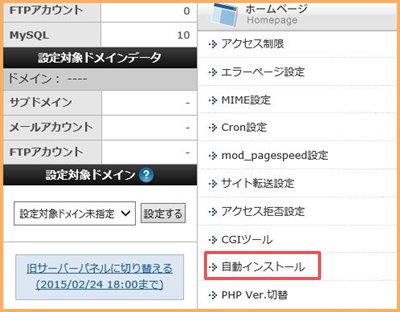
どのドメインで自動インストールの機能を
使うのか選択できるのでワードプレスを設置したいドメインを選択しましょう。
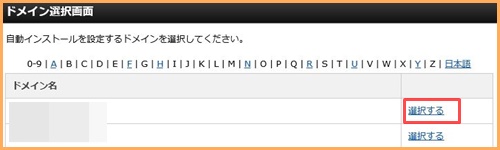
プログラムのインストールの方で「インストール設定」をクリックします。
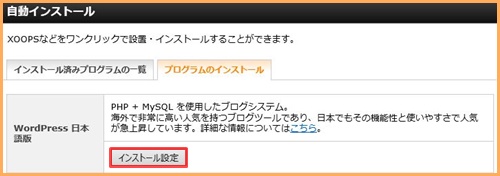
インストールURLのところでblogと入力していますが、
どのフォルダにインストールするかによって変わります。
当サイト自体は未記入でのインストールだったのでURLもrentabest.comtになっています。
ブログ名はこの段階では仮のタイトルで大丈夫です。
ユーザ名とパスワードはワードプレスにログインするための
情報になるのできちんとメモをしておきましょう。
メールアドレスに入力したアドレスには
ワードプレスのインストールが完了した事や、
バージョンをアップグレードした時などにも
メールが届くアドレスです。
メインのアドレスを入力しておきましょう。
次に、データベースについてですが、MySQLを作成済みであれば、
作成済みのデータベースを利用するを選択しましょう。
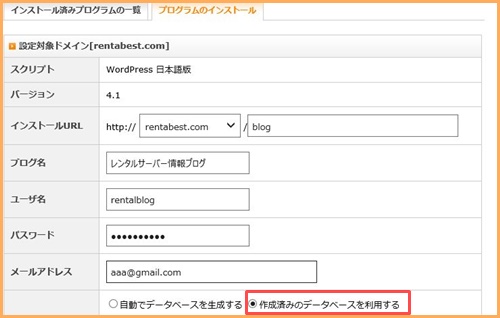
作成したデータベース名と
ユーザ名とパスワードを入力していき最後に「インストール」をクリックします。
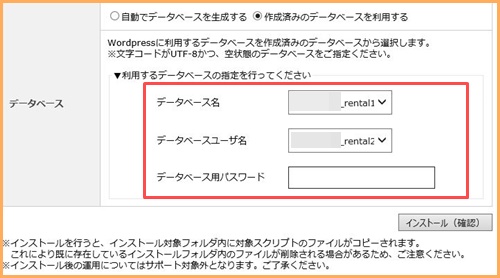
インストールする内容に間違いがないか確認画面が表示されるので
修正するところがなければ「インストール」を押して確定させましょう。
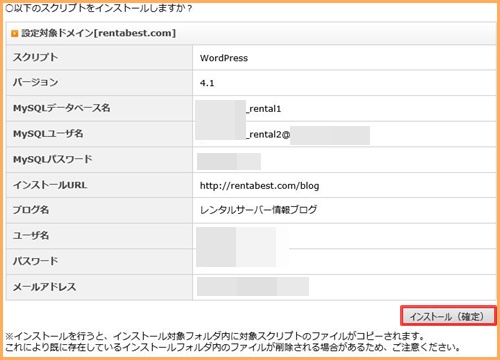
この画面が表示されればインストールは完了です。
意外と簡単だったのではないでしょうか?
記載されているURLをクリックすることでログインページが開きます。
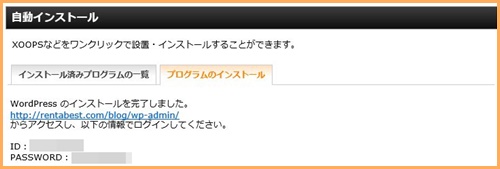
ワードプレスのログイン方法
ユーザ名とパスワードを入力して
ログインボタンをクリックすればログインできます。
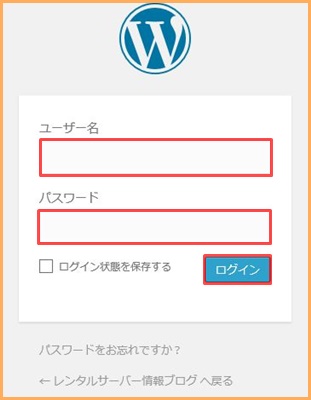
ログインしたらダッシュボードが開きます。
この管理画面が開けば正常な状態です。
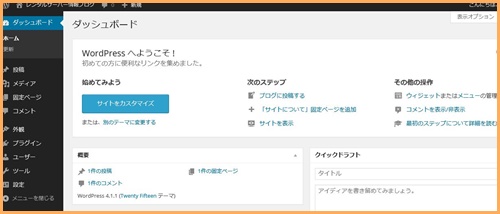
セキュリティのためにバージョンアップとプラグインを使用
ワードプレスを使うならスパムコメントなどを
防ぐことができるAkismetというプラグインを導入しましょう。
また、ワードプレスは頻繁にバージョンアップされるので、
ログイン後の画面であるダッシュボードに最新版が表示されたら
更新を行うようにしておくのがセキュリティの面で安全といえます。